简介
前面几章我们分别在vps上安装了xray,挂载谷歌盘,Aria2离线下载还有jrllyfin媒体服务,今天我们继续在vps上安装Docker,利用Docker搭建telegram的代理,让电报也能不翻墙访问!
一、卸载旧版本
较旧的Docker版本称为docker或docker-engine。如果已安装这些程序,需要卸载它们和相关的依赖项。
$ sudo yum remove docker \
docker-client \
docker-client-latest \
docker-common \
docker-latest \
docker-latest-logrotate \
docker-logrotate \
docker-engine
另外在/var/lib/docker/文件中包括图像,容器,卷和网络被保留。现在称为Docker Engine-Community软件包docker-ce。
二、安装Docker引擎和社区
有三种方式进行安装
设置Docker的存储库并从中安装,简化安装和升级 比较推荐
手动安装RPM软件包安装
用便利脚本安装
今天我们用第一种方法来安装
1、设置存储库
安装所需的软件包。yum-utils提供了yum-config-manager 效用,并device-mapper-persistent-data和lvm2由需要 devicemapper存储驱动程序
sudo yum install -y yum-utils \
device-mapper-persistent-data \
lvm2v
2、设置稳定的存储库
sudo yum-config-manager \
--add-repo \
https://download.docker.com/linux/centos/docker-ce.repo
3、启用每晚测试存储库
sudo yum-config-manager --enable docker-ce-nightly4、安装DOCKER ENGINE-社区
sudo yum install docker-ce docker-ce-cli containerd.io sudo systemctl start docker6、通过运行hello-world 映像来验证是否正确安装了Docker Engine-Community 。
sudo docker run hello-worldDocker安装就完成了
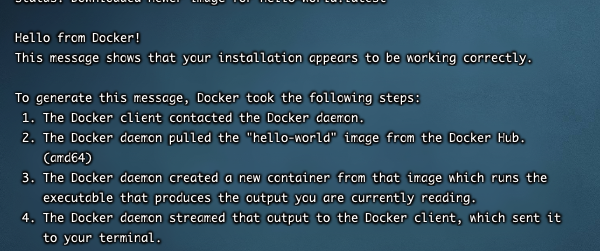
开机启动和常用命令
systemctl enable docker //将docker加入开机自启动
docker version 或者 docker -v //查看安装的docker的版本号等信息
完成
Debian安装docker
curl -fsSL https://get.docker.com | bash -s docker --mirror Aliyun
三、安装Docker的Portainer可视化Web管理界面
如果想用web界面管理docker我们需要安装一个面板
docker volume create portainer_data
docker run -d -p 9000:9000 -v /var/run/docker.sock:/var/run/docker.sock -v portainer_data:/data portainer/portainer
运行完毕之后,即可通过浏览器 打开 http://服务器IP:9000 进行访问
单机版这里选择local, 点击Connect进行连接即可
四、Telegram代理设置
方法一:
1、安装代码
#安装代理
docker pull telegrammessenger/proxydocker
run -d -p 443:443 --name=mtproto-proxy --restart=always -v proxy-config:/data telegrammessenger/proxy:latest
其中端口可以根据自己的vps调整 修改端口如下
#安装代理,更改默认端口为1443
docker run -d -p 1241:1241 --name=mtproto-proxy --restart=always -v proxy-config:/data telegrammessenger/proxy:latest
#查看日志来获取代理信息
docker logs mtproto-proxy
####
#### Telegram Proxy
####
[+] No secret passed. Will generate 1 random ones.
[*] Final configuration:
[*] Secret 1: 747d4e199e9b27c212f5a1c58cea14a8
[*] tg:// link for secret 1 auto configuration: tg://proxy?server=3.236.19.137&port=443&secret=747d4e199e9b27c212f5a1c58cea14a8
[*] t.me link for secret 1: https://t.me/proxy?server=3.236.19.137&port=443&secret=747d4e199e9b27c212f5a1c58cea14a8
[*] Tag: no tag
[*] External IP: 3.236.19.137
[*] Make sure to fix the links in case you run the proxy on a different port.
[+] Starting proxy...
复制 提示信息里的2条信息,发送到你的Tg,点击既可直接应用代理,tg:// 开头的用于App,https:// 开头用于PC端
#停止Docker的代理容器
docker stop mtproto-proxy
#强制停止Docker的代理容器
docker kill mtproto-proxy
删除
#不能够删除一个正在运行的容器,会报错。需要先停止容器再删除。
docker rm mtproto-proxy
如果上面的代理建完不成功试一下方法二
方法二
安装docker后 (docker安装如上)在telegram中设置
1、添加@MTProxybot官方BOT https://t.me/MTProxybot 获取你的key
2、开启和机器人的对话 /start
3、对话框输入 /newproxy
4、输入你的vps外部ip地址和你想使用的端口号
例:102.11.11.21:1234
5、 接下来要求你输入一个32位的字符串,
https://www.cmd5.com/ 去随机生成一个MD5
复制生成好的MD5,对话框中剪贴发送,接着会出现下面的信息,红框内的TAG要保存好,稍后有用
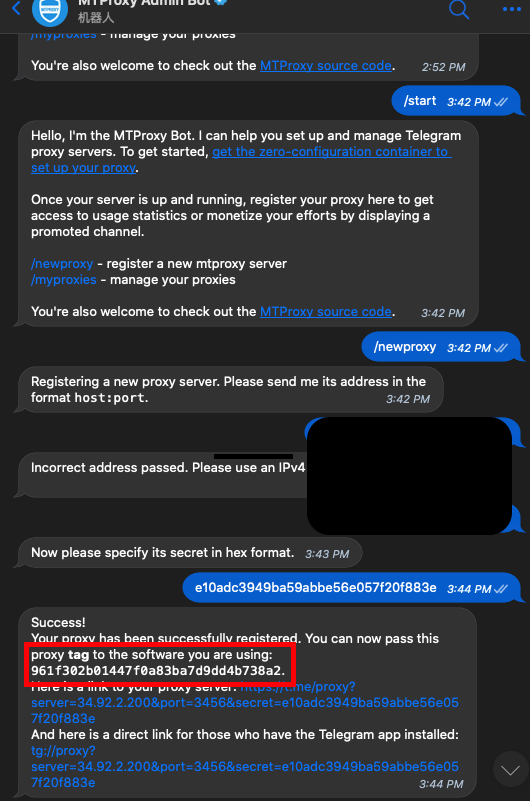
6、在SSH里面执行下面命令
docker run -d --network=host seriyps/mtproto-proxy -p 你设置的端口号 -s 你的MD5 -t 你的TAG -a dd -a tls
接着会出现一段信息,复制最后一行字符串
7、 在SSH里面执行下面命令
docker logs 刚刚复制的那一串字符
8、 接下来会出现Https开头的连接,复制最后一个连接
9、 回到Telegram里面 随便点开一个聊天窗口发送复制的连接
开机启动
sudo docker update --restart=always 68aba790a150d3d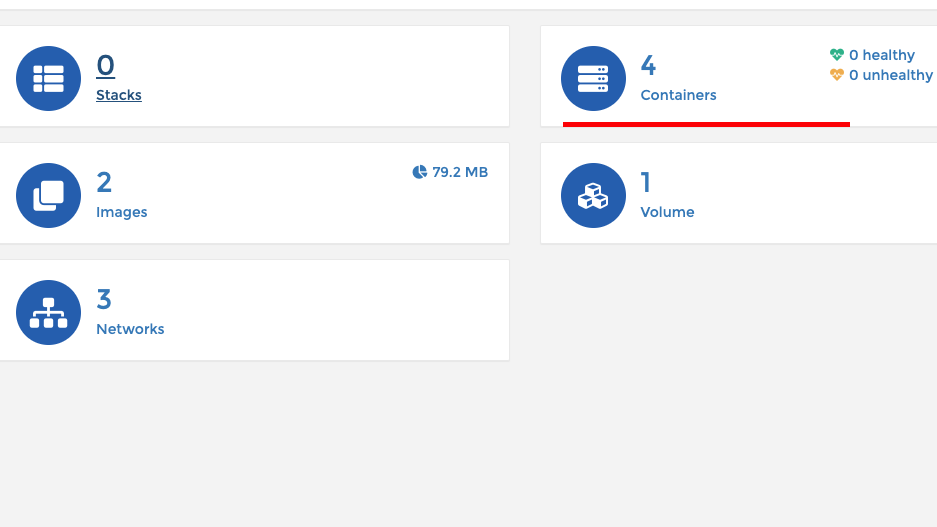
点进去后,点你的容器 就可以看到ID
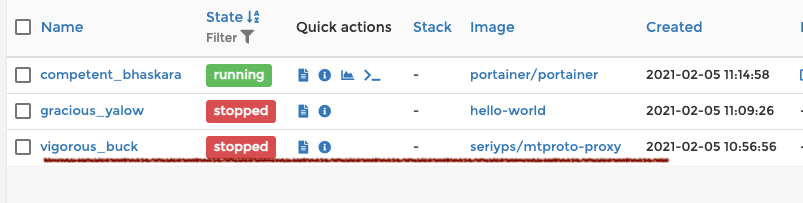
 Reviewed by xxbai
on
二月 18, 2021
Rating:
Reviewed by xxbai
on
二月 18, 2021
Rating:









没有评论: